Sådan vender du en video på Snapchat (før/efter afsendelse)
Sociale medier har forskellige tilgange til at poste videoer. Der er nogle gange hvornår vende videoer på Snapchat bliver populær. Faktisk har Snapchat et bredt udvalg af funktioner til at redigere indhold, inklusive billedtekster, tegninger og filtre. Du kan også finde effekter til at anvende på videoer som omvendt, overgange og så videre. Men hvordan vendes en Snapchat-video for at få flere visninger på Snapchat? Og kan du gemme den omvendte video på din telefon? Lad os finde ud af det i dette indlæg med andre tips inkluderet.
Vejledningsliste
Sådan bruger du videoomvendt filter på Snapchat [Før udstationering] Mangler Snapchat omvendt videofilter? Prøv dette alternativ [Før du poster] Sådan vendes en eksisterende video på Snapchat [Efter udstationering] Ofte stillede spørgsmål om reversering af videoer på SnapchatSådan bruger du videoomvendt filter på Snapchat [Før udstationering]
Det er nemt at anvende effekter som omvendt på et videoklip, ligesom at anvende et filter. Da Snapchat er en velkendt social medieplatform, kan du bruge og lave omvendte optagelser på Android- og iOS-enheder. Følg instruktionerne nedenfor om, hvordan du gør det:
Trin 1.Åbn appen til sociale medier på din telefon, og optag en ny video. Tryk og hold knappen Optag nede for at starte optagelsen. Sørg for at optage mindst 10 sekunders videoklip for at få den omvendte effekt med succes.
Trin 2.Søg efter filteret ved at stryge til venstre på din skærm, indtil du ser det omvendte pilikon. Videoen vil spille omvendt. Husk, at lyden vendes automatisk. Du kan redigere den ved at slå den originale lyd fra og tilføje ny baggrundsmusik.
Trin 3.Andre muligheder omfatter tilføjelse af tekst, klistermærker og andre elementer. Når du er færdig, skal du trykke på "Send til" for at dele videoklippet med dine historier eller sende det til dine venner. Du kan også gemme videoen på din telefon ved at trykke på "Download".
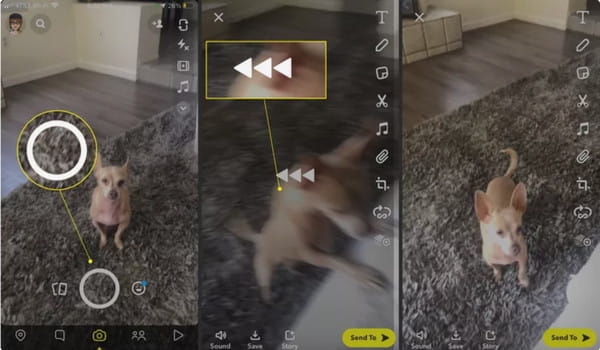
Mangler Snapchat omvendt videofilter? Prøv dette alternativ [Før du poster]
Hvad hvis du ikke kan finde Snapchat-effekten på din computer, og du ikke kan vende Snap-videoen? Prøve AnyRec Video Converter for at vende dine klip! Det er en desktop-app med flere værktøjer at tilbyde. Med Video Reverser kan du nemt anvende effekten på MOV, MKV, AVI, MP4 og andre videotyper. Desuden har grænsefladen et enkelt design, der gør navigationen lettere for begyndere og professionelle.

Reverser videoer til Snapchat uden at anvende effekter.
Konfigurer outputvideoer som encoder, bitrate, format osv.
Opskaler videoopløsningen og forbedre kvaliteten.
Del outputvideoer direkte til sociale medier som Snapchat.
100% Sikker
100% Sikker
Trin 1.Start den, når den er installeret. Gå til menuen Værktøjskasse, og klik på knappen "Video Reverser". Upload den Snapchat-video, du vil vende tilbage.
100% Sikker
100% Sikker
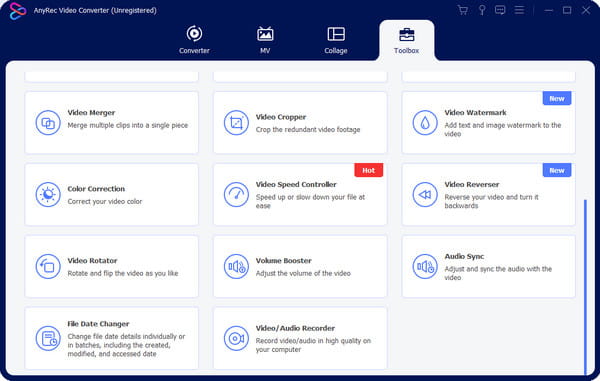
Trin 2.Med den indbyggede videotrimmer skal du vælge den del, du vil inkludere. Husk, at lyden automatisk fjernes, når effekten er påført.
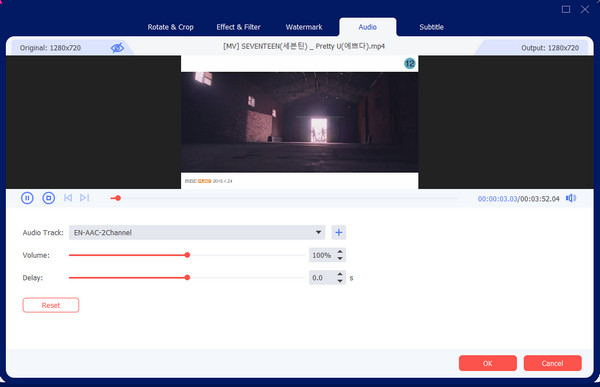
Trin 3.Til sidst skal du klikke på knappen "Eksporter" for at starte processen. Når du er færdig, skal du afspille videoen for at se den omvendte effekt. Del på Snapchat og andre sociale medieplatforme.
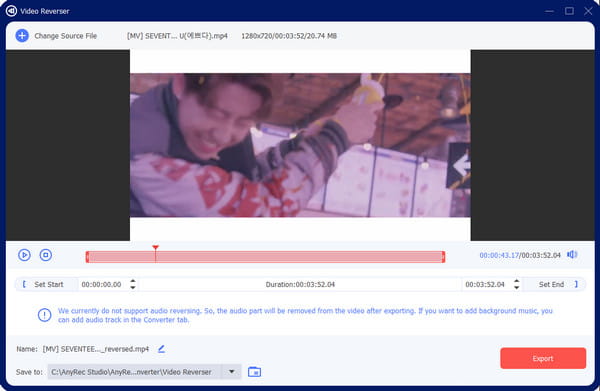
100% Sikker
100% Sikker
Sådan vendes en eksisterende video på Snapchat [Efter udstationering]
Er det muligt at anvende effekten på en eksisterende video på Snapchat? Helt sikkert, ja! Forudsat at du har et godt videoklip, der ikke er i omvendt rækkefølge, så kan du følge disse trin for at få filteret til at vende videoen.
Trin 1.Åbn Snapchat-appen og gå til sektionen Kamera. Tryk på billedet ved siden af optageknappen for at åbne sektionen Erindringer.
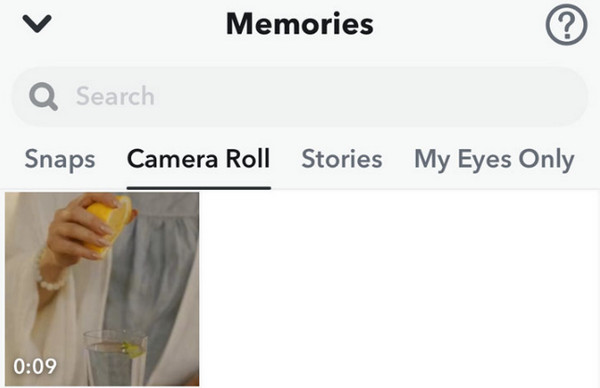
Trin 2.Vælg en video fra dine tidligere Snaps, TikTok-videoer eller historier. Fra øverste højre hjørne skal du trykke på "Udvid" n og stryge til venstre, indtil du ser tilbagespolingsikonet for det omvendte filter.
Tilføj omvendt effekt på Snapchat-video på iPhone/Android
For en alternativ metode kan du brug CapCut til at vende videoer på Android og iOS. Appen giver gratis brug af dens avancerede funktioner til at redigere videoer. Blandt dets funktioner kan du spole klip tilbage og sende dem til ethvert socialt medie uden at miste kvalitet. I mellemtiden kan du følge demonstrationen af, hvordan du sætter en video på bagsiden ved hjælp af CapCut:
Trin 1.Download og installer appen fra App Store eller Google Play. Åbn CapCut og tryk på "Opret et nyt projekt." Upload en video som et gemt Snapchat-klip fra galleriet.
Trin 2.Når den er uploadet, skal du trykke på "Effekter" fra menuen og trykke på "Omvendt". Fortsæt med at redigere videoen med en ny lyd og andre elementer. Eksporter den endelige video og del den på Snapchat.
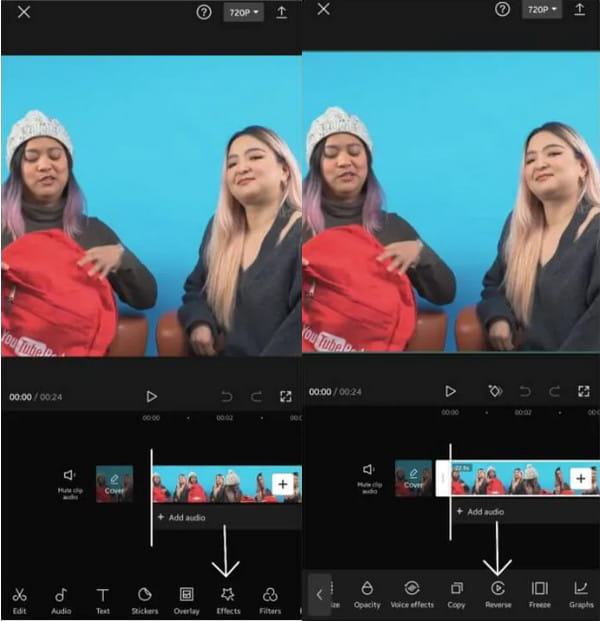
Ofte stillede spørgsmål om reversering af videoer på Snapchat
-
Hvorfor kan jeg ikke finde den omvendte effekt på Snapchat?
For at få det omvendte filter på appen skal du installere den nye opdatering og genstarte Snapchat i nogle tilfælde, hvor filteret ikke er tilgængeligt på enhedens softwareversion eller ikke understøttes i dit område. Den bedste ting at gøre er at bruge et alternativ som AnyRec Video Converter eller CapCut.
-
Hvordan sætter man en video omvendt på Snapchat direkte?
Det indbyggede kamera på appen tilbyder ikke en indbygget videoreverser. Du kan kun anvende filteret lige efter optagelsen.
-
Kan jeg vende en video uden Snapchat og andre apps?
Nej. Der er ingen indbygget videoreverser på både Android- og iOS-enheder. Den eneste løsning uden at installere apps er at bruge en online video reverser. Du kan prøve Clideo, Ezgif, Kapwing, Movavi og Pixiko.
-
Er det omvendte filter stadig på Snapchat?
Ja. tilbagespolingsfilteret er stadig aktivt på den sociale medieplatform. Du kan få adgang til det, når du trykker på optageknappen og optager en ny video.
-
Hvad er de bedste tips til at optage en god omvendt video?
Hvis du går efter et bizart billede, så sørg for at have god lyseksponering. Brug moderate kamerabevægelser for at få et fantastisk resultat, selv med kun få billeder. Desuden vil en fantastisk lydeffekt få videoen til at se mere interessant ud end blot en gennemsnitlig omvendt lyd.
Konklusion
Dette indlæg viste hvordan vende en video på Snapchat med de indbyggede funktioner og andre alternativer. Selvom filteret ikke altid er tilgængeligt hvor som helst, kan du bruge løsninger som CapCut og AnyRec Video Converter. Klik på knappen "Gratis download" nedenfor for at opleve den bedste videoeditor til at vende videoer på Snapchat på Windows og Mac.
100% Sikker
100% Sikker
